자동 잠재 고객 생성 및 평가 설정
중요
본 문서는 아웃바운드 마케팅에만 적용되며, 2025년 6월 30일에 해당 제품에서 삭제됩니다. 중단을 방지하려면 이 날짜 이전에 실시간 여정으로 전환하세요. 추가 정보: 전환 개요
마케팅의 중요한 부분은 새로운 잠재 고객을 찾아 그들을 우량으로 선별한 다음 영업 준비가 된 잠재 고객을 영업 직원에게 전달하는 데 있습니다. 가장 유망한 잠재 고객을 파악할 수 있도록 Dynamics 365 Customer Insights - Journeys는 각 잠재 고객의 인구통계학적 세부 정보와 상호 작용 레코드가 포함된 기준을 바탕으로 각각의 점수를 평가합니다. 대상 인구통계학적 프로필을 충족하고 마케팅 자료와 상호작용(예: 전자 메일을 열거나, 다운로드를 위해 등록하거나, 웹사이트를 탐색하거나, 이벤트에 참석)한 잠재 고객은 사용자가 올바른 평가 모델을 설정한 경우에 높은 점수를 받을 가능성이 높습니다.
팁
각 모델에 따라 각 잠재 고객의 점수를 매기도록 잠재 고객 평가 모델을 원하는 수만큼 만들 수 있습니다. 즉, 모델이 여러 개인 경우 각 잠재 고객도 여러 개의 점수를 갖게 됩니다. 하나 이상의 모델이 해당 잠재 고객에 대한 영업 준비 점수를 생성하는 즉시 잠재 고객은 영업 준비 상태가 됩니다.
잠재 고객 평가 모델을 만들려면 다음과 같이 수행합니다.
아웃바운드 마케팅>잠재 고객 관리>평가 모델로 이동합니다. 그러면 기존 모델 목록으로 이동합니다. 명령 모음에서 새로 만들기를 선택합니다.
새 잠재 고객 평가 모델 페이지가 열리고 디자인 탭이 표시됩니다. 이 디자이너는 Customer Insights - Journeys의 다른 디자이너와 유사합니다. 조건/동작 타일 쌍의 모음을 만들어 점수 모델을 작성하는 데 사용합니다. 조건 타일은 조건(예: 전자 메일 확인)을 설정하고 작업 타일은 조건 충족 시(예: 50점 추가) 점수 변경 방법을 설정합니다.
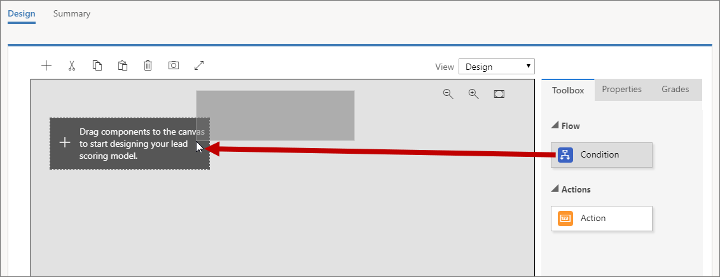
도구 상자 탭에서 조건 타일을 캔버스의 첫 번째 위치로 끌어 옵니다.
타일을 끌어다 놓으면 타일이 선택된 상태에서 속성 탭이 열리고 해당 설정이 표시됩니다. 이 경우 유일한 설정은 타일의 이름입니다. 잠재 고객이 살고 있는 도시를 표시하는 조건을 만들고자 하므로 표시 이름을 도시로 설정합니다.
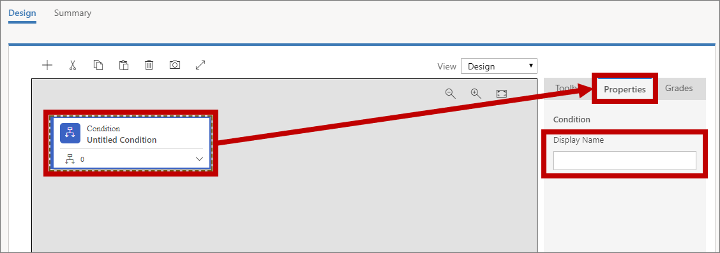
오른쪽 아래에 있는 확장 단추를 선택하여 새 조건 타일을 확장합니다. 여기에서 새 조건 타일에 이미 자식 조건 타일이 있음을 알 수 있습니다. 부모 조건 타일은 단순히 스택에 대한 이름을 설정하는 반면, 자식 타일은 논리 조건을 설정합니다. 자식 조건이 참으로 확인되면 다음에 나타나는(몇 분 후에 추가) 작업 타일에 지정된 대로 잠재 고객 점수가 업데이트됩니다.
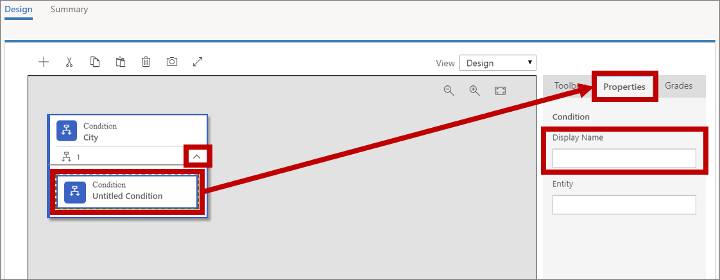
자식 조건 타일을 선택하고 속성 탭을 연 다음 타일의 표시 이름을 입력합니다. 런던에 있는 잠재 고객에 대한 점수를 높이고자 하므로 이름을 런던의 도시와 같이 지정합니다.
팁
더 많은 조건 타일을 동일한 부모로 끌어와 더 많은 자식 조건을 추가할 수 있습니다. 이렇게 하면 모든 자식 조건이 AND 연산자와 결합되며, 이는 다음 작업이 적용되려면 모든 자식 조건이 참으로 평가되어야 합니다.
엔터티 필드에서 삽입 지점을 넣도록 선택합니다. 그러면 Customer Insights - Journeys가 평가 가능한 엔터티 목록을 가져와(이 작업에 몇 초가 걸릴 수 있음) 드롭다운 목록으로 표시합니다. 목록에는 잠재 고객 레코드 및 잠재 고객 엔터티 자체와 관련될 수 있는 모든 관련 엔터티가 포함됩니다.
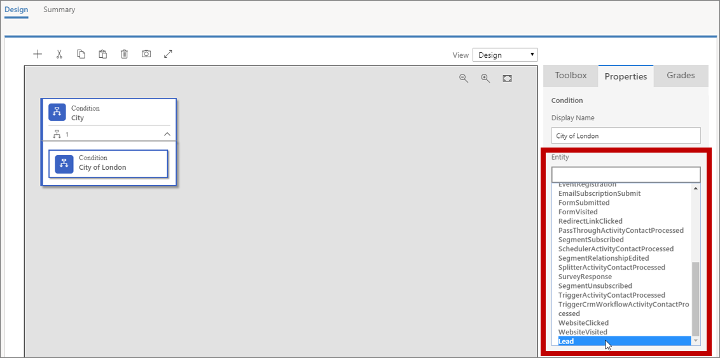
잠재 고객 자체에 기록된 잠재 고객의 근무 도시 이름을 찾고 있으므로 여기에서 잠재 고객 엔터티를 선택합니다.
엔터티를 선택하면 해당 엔터티에 적합한 선택 항목을 제공하는 식 상자가 추가됩니다. 여기에서 필드, 연산자 및 값 필드를 사용해 도시 = 런던이 참으로 평가되는 식을 설정합니다.
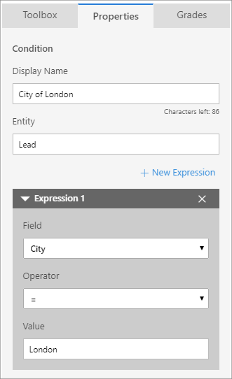
팁
+ 새로운 식을 선택하여 여기에 식을 추가할 수 있습니다. 여러 식이 있는 경우 항상 AND 연산자를 사용하여 결합 되므로 조건이 true가 되도록 모두 true로 평가해야 합니다.
도구 상자 탭에서 작업 타일을 끌어와 방금 설정한 조건 타일의 오른쪽 바로 옆 공간에 놓습니다.
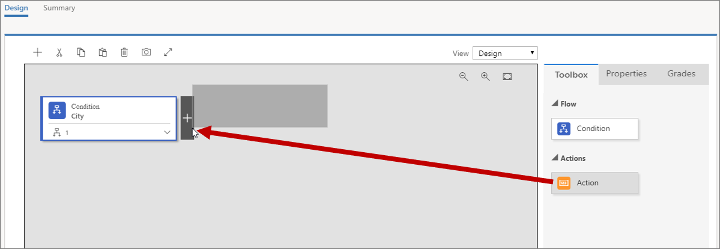
타일을 끌어다 놓으면 타일이 선택된 상태에서 속성 탭이 열리고 해당 설정이 표시됩니다. 여기에서 조건이 참으로 결정될 때 잠재 고객의 점수가 변경되는 방식을 설정합니다.
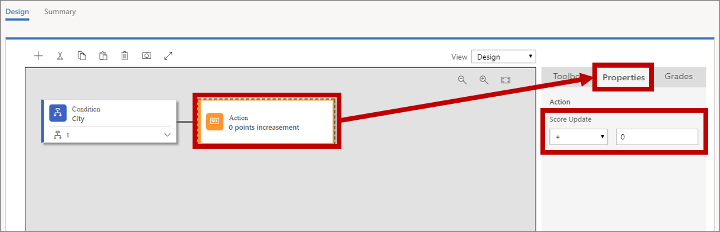
점수 업데이트를 +70으로 설정합니다. 규칙은 이제 런던에서 일하는 모든 잠재 고객에 70점을 부여합니다.
첫 번째 규칙을 만들 때 사용했던 것과 같은 프로세스를 사용해, 첫 번째 규칙 아래에 새 규칙을 추가하고 영국에 사는 잠재 고객에게 +40점을 부여하도록 설정합니다(국가/지역 = 영국인 잠재 고객 엔터티 확인).
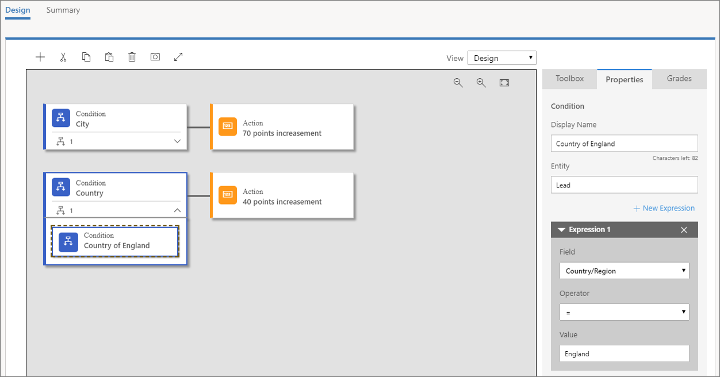
팁
여기에서와 같이 모델에 여러 규칙이 포함되어 있는 경우, 각 규칙은 잠재 고객 점수에 독립적인 영향을 미칠 수 있습니다. 예를 들어 지금까지 만든 모델은 영국 런던에 거주하는 잠재 고객의 점수를 110점 만큼 증가시킵니다. 마찬가지로 영국 맨체스터의 잠재 고객은 +40점을 얻게 되고, 오하이오 런던의 잠재 고객은 +70점을 얻게 됩니다.
맨 오른쪽 열에서 등급 탭을 엽니다.
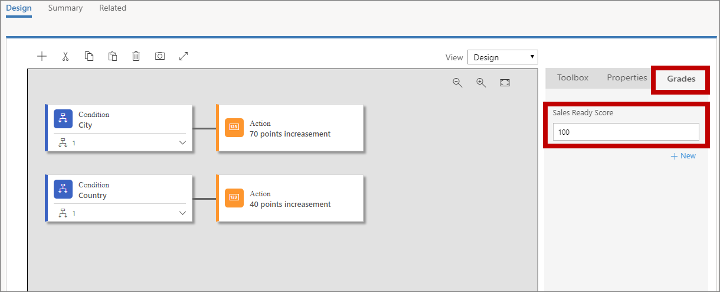
등급을 사용하여 여러 점수 범위 각각에 연결된 등급 일정을 설정할 수 있지만 여기서 가장 중요한 설정은 영업 준비 점수입니다. 잠재 고객이 이 점수에 도달하면 시스템은 이를 영업 준비 상태(마케팅 대상 우량), 즉 추가 관심을 위해 영업 직원에게 전달할 준비가 된 상태로 간주합니다. 영국 런던에 있는 임의의 잠재 고객이 영업 준비 상태가 되어 이를 100으로 설정했다고 가정해 보겠습니다.
팁
점수에 따라 잠재 고객을 분류할 수 있도록 원하는 수의 등급을 추가할 수 있습니다(예: 0-25 = 관심 낮음, 26-60 = 관심 있음, 61-100 = 관심 높음). 등급 탭에서 + 새로 만들기를 선택하여 각 필수 등급을 추가 및 정의합니다.
고객 여정, 방문 페이지 및 전자 메일 메시지와 마찬가지로 잠재 고객 평가 규칙이 적용되려면 먼저 라이브로 전환되어야 합니다. 모델을 완료하려면 다음을 수행하십시오.
- 요약 탭으로 이동하여 규칙에 이름을 지정합니다(예: "영국 런던").
- 모델을 저장하려면 명령 모음에서 저장을 선택합니다.
- 명령 모음에서 오류 확인을 선택한 다음 결과를 읽고 보고된 문제를 수정합니다.
- 명령 모음에서 라이브로 전환을 선택하여 모델을 활성화합니다. 그러면 Customer Insights - Journeys가 최종 오류 검사를 실행한 다음 상태 설명을 라이브로 전환 중으로 업데이트합니다. 프로세스를 완료하는 데 몇 분 정도 걸릴 수 있으며, 이때 상태 설명은 라이브로 변경됩니다.
아웃바운드 마케팅>잠재 고객 관리>잠재 고객으로 이동하여 사용 가능한 잠재 고객 목록을 엽니다. 명령 모음에서 + 새로 만들기를 선택하여 새 잠재 고객을 만듭니다.
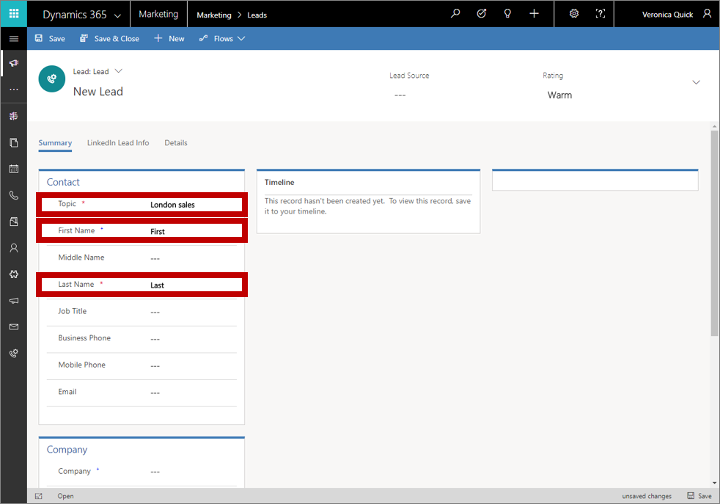
합니다.
연락처 섹션에서 항목, 이름, 성 필드를 작성합니다. 이 연습에서 값은 중요하지 않습니다.
회사 섹션에서 도시를 런던으로, 국가/지역을 영국으로 설정합니다.
명령 모음에서 저장을 선택합니다.
저장하면 페이지가 새로 고쳐지고 BPF(비즈니스 프로세스 흐름)가 페이지 맨 위에 추가되어 여러 개의 섹션이 본문에 새로 추가됩니다.
비즈니스 프로세스 흐름의 첫 번째 단계를 선택하여 해당 메뉴를 연 다음 기존 연락처입니까? 필드에 할당을 수행합니다. 보이는 아무 연락처나 선택합니다. 이 연습에서는 선택 항목이 그다지 중요하지 않습니다. 그런 다음 잠재 고객을 저장합니다. 이제 연결된 연락처가 잠재 고객의 이해 관계자 섹션에 나열됩니다.
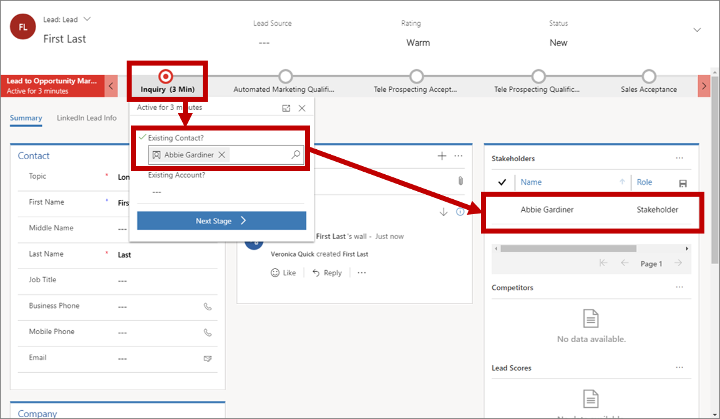
중요
자동 잠재 고객 채점은 연락처와 연결된 잠재 고객에 대해서만 작동합니다. 연결된 연락처가 없는 잠재 고객에 대해서는 평가가 실패합니다. 또한 Customer Insights - Journeys의 세그먼트에는 잠재 고객을 제외한 연락처만 포함될 수 있으며, 이 경우 연락처에 대한 마케팅 이메일만 처리할 수 있습니다.
방문 페이지는 일반적으로 새 연락처를 만들 때 잠재 고객/연락처 쌍을 만들거나, 가능한 경우 신규 잠재 고객을 기존 연락처와 연결합니다. 하지만 잠재 고객을 수동으로 만드는 경우에는 여기에서 한 것처럼 잠재 고객을 연락처와 수동으로 연결해야 잠재 고객을 평가할 수 있습니다.
페이지의 오른쪽 아래에 있는 잠재 고객 점수 섹션을 찾습니다(스크롤해야 할 수 있음). 새로 만든 것을 포함해 각 잠재 고객 평가 모델이 여기에 나열됩니다. 점수를 계산하는 데 몇 분 정도 걸릴 수 있지만, 계산이 완료된 후 110점의 점수가 표시된 것을 확인할 수 있습니다.